
BTC(ビットコイン)を筆頭に、メジャーアルトコインも
2018年末から大きく価格を上げていますね。
BTCが特に価格を大きく上げている要因にはアルトコインからの資金流入があります。
過去の流れから言うとBTCの高騰後には、
再度アルトコインに資金が戻ってきますのでさらなる上昇も
期待できるかもしれません。
今後も継続して仮想通貨市場の過熱感は上がっていくと思いますが
価格が上がればそれを欲しい(盗みたい)と考える人も
現れます。こんな時にこそ自分の資産を安全に守るためのハッキング対策は
しっかりと意識しましょう。
上昇トレンドの時にハッキングされるという最悪の事態だけは
なんとしても避けたいものです!
そこでTREZORではADA(カルダノ)を保管する事ができます。
その方法をご紹介しますので参考にして下さい。
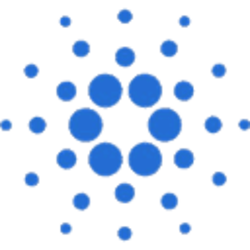
1.1
TREZOR 管理画面左にある「Cardano」を選択します。
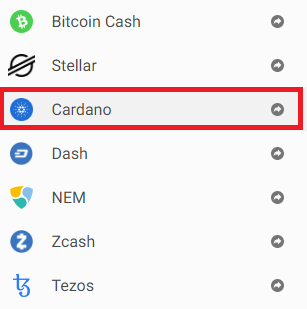
1.2
「Go To external wallet」をクリックします。
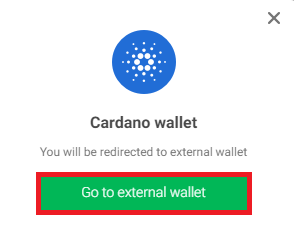
1.3
「Continue to AdaLite」をクリックします。
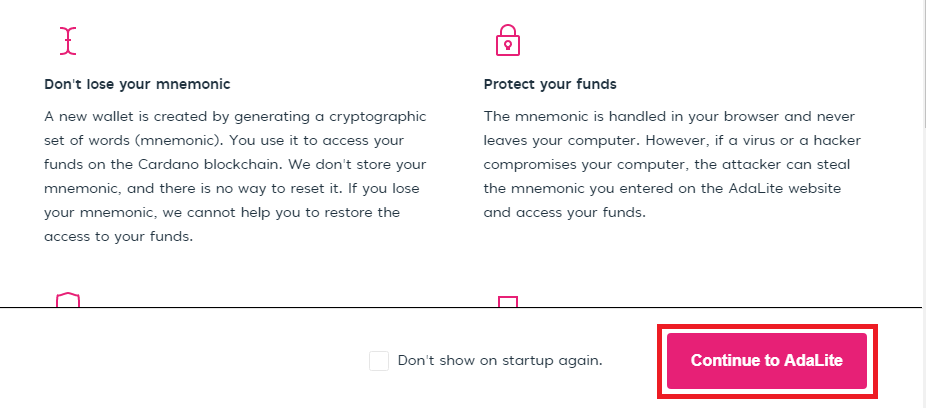
1.4
TREZOR を利用した接続なので「Haedware Wallet」をクリックします。

1.5
TREZOR の画像が表示されているので画像下の「Unlock with TREZOR」をクリックします。
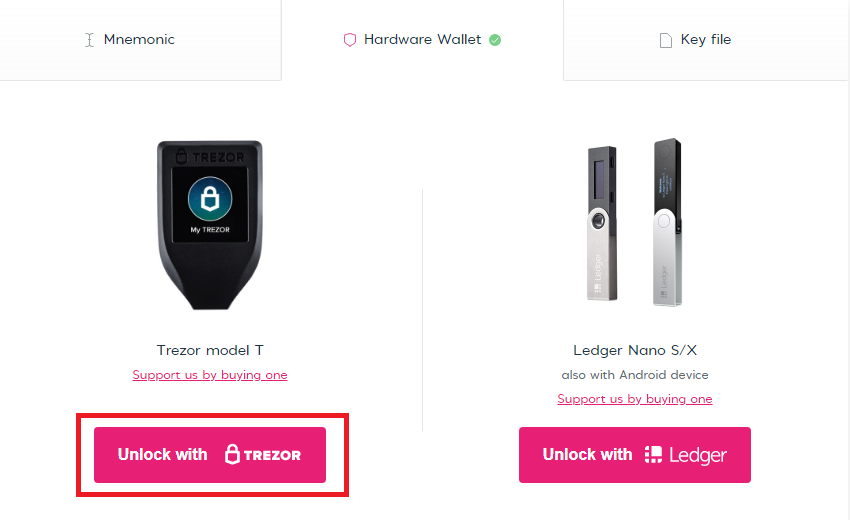
1.6
「Don’t ask me again」は次回からこの画面を表示するかどうかのチェックなので、
チェックはつけてもつけなくてもどちらでも大丈夫です。
「Allow once for this session」をクリックします。
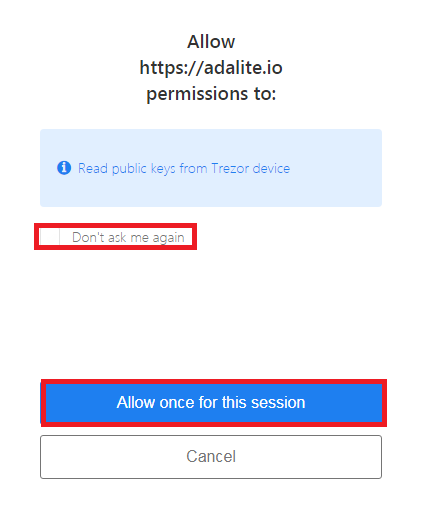
1.7
「Export」をクリックします。
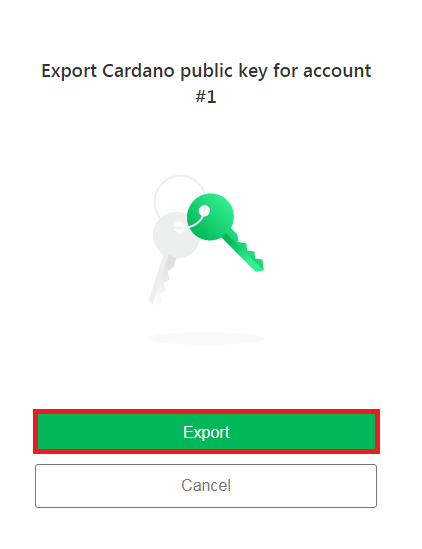
1.8
パスフレーズを設定している場合、以下の画面が表示されるので、
TREZOR 本体で「Device」か「Host」を押します。
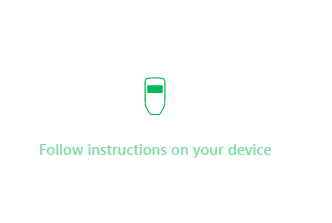
1.9
HOSTを押した場合、パスフレーズを入力します。
確認のパスフレーズを入力して「Enter」をクリックします。
※このパスフレーズは絶対に忘れないようにして下さい。
通貨が取り出せなくなってしまいます。
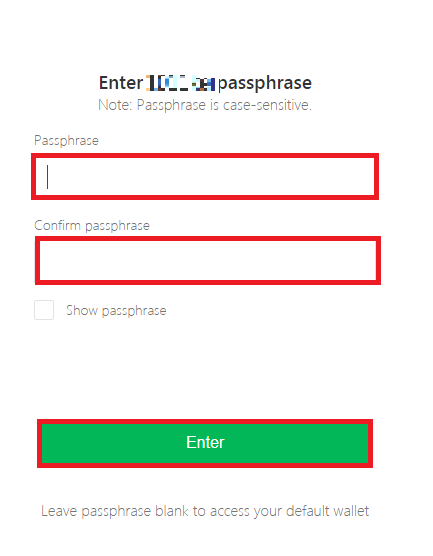
1.10
これでAdaLiteへの接続が完了しました。
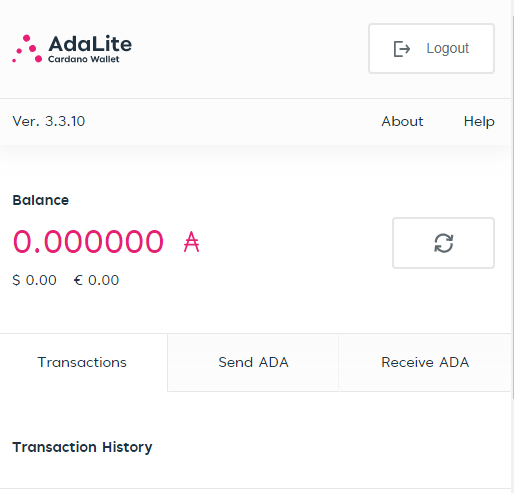
ADA(カルダノ)は短期というよりも長期ホールドタイプの銘柄だと思います。
TREZORでは安全に長期管理する事が可能なのでぜひ使ってみては
いかがでしょうか。
※過去記事で他通貨ウォレットへの接続方法もご紹介していますので
合わせて読んでみて下さい。





